استخدام عناصر التحكم المدمجة بالسيارة للتحكم في CarPlay
يعمل CarPlay مع عناصر التحكم المدمجة بالمركبة—مثل شاشة لمسية أو مقبض دوار أو لوحة لمسية. لمعرفة كيفية تشغيل شاشة العرض، انظر دليل المالك المتوفر مع المركبة. (يمكنك أيضًا استخدام Siri للتحكم في CarPlay).
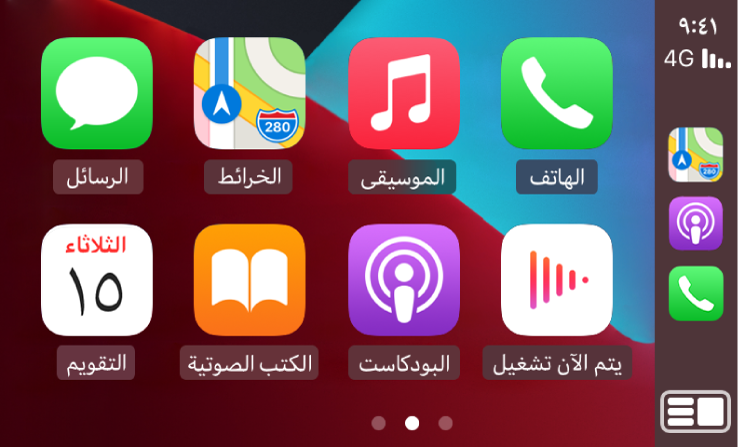
فتح تطبيق: اضغط على التطبيق على الشاشة اللمسية، أو أدر المقبض الدوار لتحديد التطبيق، ثم اضغط على المقبض.
التبديل بين لوحة معلومات CarPlay وشاشة CarPlay الرئيسية: تعرض لوحة معلومات CarPlay العديد من العناصر التي تريد عرضها أو التحكم فيها على الأرجح، مثل اتجاهات القيادة وتشغيل الصوت والاقتراحات من Siri. تعرض شاشة CarPlay الرئيسية جميع تطبيقات CarPlay منظمة في صفحات.
للانتقال إلى شاشة CarPlay الرئيسية، اضغط على
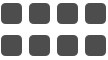 على الشاشة اللمسية، أو أدر المقبض الدوار لتحديد
على الشاشة اللمسية، أو أدر المقبض الدوار لتحديد 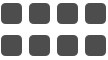 ، ثم اضغط على المقبض.
، ثم اضغط على المقبض.للانتقال إلى لوحة معلومات CarPlay، اضغط على
 ، أو أدر المقبض الدوار لتحديد
، أو أدر المقبض الدوار لتحديد  ، ثم اضغط على المقبض.
، ثم اضغط على المقبض.الرجوع إلى الشاشة الرئيسية للسيارة: حدد الأيقونة التي عليها شعار المركبة إذا كانت تظهر على شاشة CarPlay الرئيسية، أو زر الشاشة الرئيسية الفعلي في الراديو إن كان موجودًا.
الرجوع إلى التطبيق المستخدم حديثًا: اضغط على أيقونته على حافة الشاشة اللمسية، أو أدر المقبض الدوار إلى الأيقونة، ثم اضغط على المقبض.
عرض التطبيقات الإضافية: إذا كان لديك أكثر من ثمانية تطبيقات، فقد تظهر بعض التطبيقات في صفحة أخرى على شاشة CarPlay الرئيسية. لعرضها، حرِّك لليمين على الشاشة اللمسية، أو أدر المقبض الدوار. (انظر استخدام تطبيقات أخرى مع CarPlay).
التمرير بسرعة خلال القائمة: اضغط على الأحرف الموجودة في القائمة على الجانب الأيسر من الشاشة اللمسية، أو أدر المقبض الدوار.
التحكم في تشغيل الصوت: استخدم عناصر التحكم في تشغيل الصوت على لوحة معلومات CarPlay. أو من شاشة CarPlay الرئيسية، حدد قيد التشغيل لعرض تطبيق الصوت الحالي والتحكم فيه.